реклама
 Дните, когато работата с цифрови фотоапарати и друг често срещан потребителски хардуер в Linux беше скучна работа, която включваше обръщане с терминални команди. Използването на цифрова камера със съвременни дистрибуции на Linux като Ubuntu е изключително прост процес. Всъщност вграденият софтуер на Ubuntu и други Linux дистрибуции Най-добрите Linux операционни дистрибуцииНай-добрите Linux дистрибуции са трудни за намиране. Освен ако не прочетете нашия списък с най-добрите Linux операционни системи за игри, Raspberry Pi и др. Прочетете още е по-добър от Windows за това, тъй като ви позволява лесно да правите основни редактиране на снимки и да качвате вашите снимки в уеб услуги.
Дните, когато работата с цифрови фотоапарати и друг често срещан потребителски хардуер в Linux беше скучна работа, която включваше обръщане с терминални команди. Използването на цифрова камера със съвременни дистрибуции на Linux като Ubuntu е изключително прост процес. Всъщност вграденият софтуер на Ubuntu и други Linux дистрибуции Най-добрите Linux операционни дистрибуцииНай-добрите Linux дистрибуции са трудни за намиране. Освен ако не прочетете нашия списък с най-добрите Linux операционни системи за игри, Raspberry Pi и др. Прочетете още е по-добър от Windows за това, тъй като ви позволява лесно да правите основни редактиране на снимки и да качвате вашите снимки в уеб услуги.
Следните инструкции работят за Ubuntu. Други дистрибуции на Linux може да включват няколко различни програми, но всичко трябва да работи по подобен начин и да бъде много просто - ако приемем, че не използвате супер призрачна дистрибуция на Linux, която деактивира тези неща, от Разбира се.
Изваждане на снимки от вашата цифрова камера
Когато свържете цифровата си камера към Linux с включения USB кабел - точно както бихте направили в Windows - ще видите подкана да ви попита какво искате да направите. Можете да отворите програма за управление на снимки като Шотуел Shotwell - Бъдещето на софтуера за управление на снимки на LinuxОтне много време, но най-накрая бъдещето на Linux мениджърите на снимки се търси. Всичко е благодарение на невероятния нов софтуер за управление на снимки, наречен Shotwell. Прочетете още (включено по подразбиране в Ubuntu и много други нови дистрибуции на Linux) или отворете съхранението на цифровата камера във вашия файлов мениджър.

Можете да разглеждате снимките на вашата цифрова камера в Shotwell. За да извадите всички снимки от вашата цифрова камера и на вашия компютър с Linux, щракнете с десния бутон върху камерата в страничната лента на Shotwell и изберете Импортиране на всички. За да вземете само някои снимки, изберете ги и използвайте Импортиране на избраното опция.

Можете също да разглеждате снимките на вашата цифрова камера от файловия мениджър на вашата дистрибуция на Linux. Той ще работи точно като използвате USB устройство, така че можете лесно да копирате файлове от камерата и на вашия компютър.

Ако нямате USB кабел, който отговаря на вашата цифрова камера, можете също да извадите SD картата на вашия цифров фотоапарат и да го поставите във вашата слот за SD карта на компютъра (при условие че компютърът ви има четец на SD карти.) Ще можете да вземете снимки от SD картата в същия начини.
Основно редактиране на снимки
Можете да направите някои основни редакции на снимки направо в Shotwell. Shotwell включва инструменти за завъртане, изрязване и изправяне на изображения, както и извършване на корекция на червените очи и коригиране на цвета. Има и бутон Подобряване с едно щракване, който се опитва да направи изображението по-живо.
За да редактирате изображение с Shotwell, намерете го в библиотеката на Shotwell и щракнете двукратно върху него.

Инструментите на Shotwell са бързи и лесни за използване. Те са идеални за основни корекции на снимки.

Разширено редактиране на снимки
Ако трябва да направите по-модерно редактиране на снимки, ще ви трябва друго приложение. Най-пълнофункционалният редактор на снимки за Linux е GIMP редактор на изображения Топ 10 начинаещи видео уроци за бързо научаване на GIMP Прочетете още . Може да не е инсталиран по подразбиране (не е в Ubuntu), но можете да го инсталирате от вашата дистрибуция на Linux софтуерни хранилища - например в Ubuntu, отворете приложението Ubuntu Software Center, потърсете GIMP и щракнете върху Инсталирай бутон.
След като имате, можете да намерите импортираните снимки в папката „Снимки“ (или където и да сте ги съхранявали) във вашия файлов мениджър. Щракнете с десния бутон върху снимка и използвайте Отворен с меню, за да го отворите в друг инсталиран редактор на снимки, като например GIMP.
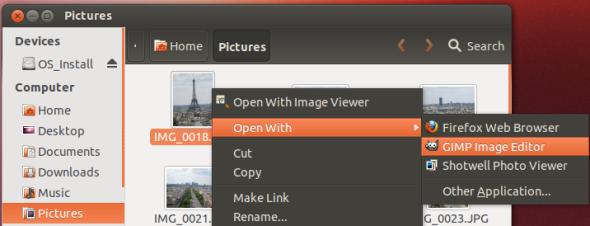
GIMP предоставя много повече инструменти за редактиране на снимки, което ви позволява да прилагате всякакви ефекти и да извършвате други операции за редактиране на изображения. Това е най-близкото до Photoshop на Linux Ръководство на Idiot за инсталиране на Photoshop CS5 на Ubuntu 10.04 Прочетете още .

Качване и споделяне на вашите снимки
След като вземете снимките си от вашата цифрова камера и ги редактирате по ваш вкус, вие сте готови да ги качите в уеб услуги, да ги изпратите по имейл и да ги споделите с приятелите си. Можете да качвате тези снимки на уебсайтове, точно както бихте направили в Windows - просто прегледайте папката Снимки, когато качвате файл.
За лесно качване на снимки в различни уеб услуги можете да използвате и устройството за качване на изображения на Shotwell. Просто изберете няколко снимки в библиотеката си и щракнете върху публикувам бутон.

Ще можете да ги качвате в различни услуги, включително Facebook, Flickr и уеб-албумите на Google Picasa.

Това не са единствените програми, които можете да използвате в Linux - не от дълъг кадър. Бихте могли да използвате различни приложения Най-добрият софтуер и приложения за LinuxНезависимо дали сте нов в Linux или сте опитен потребител, ето най-добрият софтуер и приложения за Linux, които трябва да използвате днес. Прочетете още да импортирате и редактирате снимките си. Можете дори да направите всичко това от командния ред с терминални команди. Но това трябва да ви даде представа за какво се стремите - Linux дистрибуциите включват софтуер, който да улесни работата с цифрови камери.
Искате ли да правите по-добри снимки? Изтеглете нашите безплатно Основно ръководство за цифровата фотография Ръководство за начинаещи за цифровата фотографияДигиталната фотография е чудесно хоби, но може да бъде и плашеща. Това ръководство за начинаещи ще ви каже всичко, което трябва да знаете, за да започнете! Прочетете още . Или, за да научите повече за Linux, изтеглете Ubuntu: Абсолютно ръководство за начинаещи Ubuntu: Ръководство за начинаещиЛюбопитно за Ubuntu, но не сте сигурни откъде да започнете? Всичко, което е възможно да се наложи да започнете с най-новата версия на Ubuntu, е точно тук, написано на лесен за разбиране, обикновен английски. Прочетете още .
Какви програми използвате, за да импортирате снимки от вашата цифрова камера, да ги редактирате и да ги качвате в мрежата на Linux? Оставете коментар и споделете любимите си!
Кредит за изображение: Компактна цифрова камера чрез Shutterstock
Крис Хофман е технологичен блогър и всеобщ технологичен наркоман, живеещ в Юджийн, Орегон.


